Win10屏幕缩放设置无效解决方法
时间:2025-06-27 15:21:11 397浏览 收藏
Win10电脑屏幕缩放无法调整?别慌!本文针对Win10电脑屏幕缩放异常问题,提供了一系列详细的解决方案。首先,检查并更新或回滚显卡驱动,确保其与系统兼容。其次,解锁DPI设置,关闭自动修复选项并自定义缩放比例。同时,确认显示器是否支持所需的缩放范围,必要时查看说明书或调整物理设置。此外,还需排查远程桌面、虚拟机限制以及系统文件损坏等潜在因素。通过逐步排查,相信您能轻松解决Win10屏幕缩放问题,获得最佳的视觉体验。
Win10电脑无法调整屏幕缩放的主要原因包括显卡驱动问题、DPI设置被锁定以及显示器不兼容。解决方法依次为:1. 更新或回滚显卡驱动,可通过设备管理器检查驱动状态并前往官网下载最新版本;2. 解锁DPI设置,进入“显示设置”→“高级缩放设置”,关闭自动修复选项并手动输入自定义缩放比例后重启生效;3. 确认显示器支持的缩放范围,查看说明书或调整物理设置优化显示效果;4. 排查其他可能因素如远程桌面、虚拟机限制或运行SFC命令修复系统文件。通过逐步排查上述问题,可最终解决缩放异常。

Win10电脑无法调整屏幕缩放,通常是因为显卡驱动问题、系统设置冲突或者显示器本身不支持。解决办法包括更新显卡驱动、检查DPI设置、以及确认显示器是否支持所需的缩放比例。

更新显卡驱动,检查DPI设置,确认显示器兼容性。

如何判断是显卡驱动导致的问题?
最直接的方法是查看设备管理器。右键点击“此电脑”,选择“管理”,打开“设备管理器”,找到“显示适配器”,如果你的显卡旁边有个黄色感叹号,那基本可以确定是驱动问题。另外,如果你的系统升级后突然出现缩放问题,也很有可能是显卡驱动与新系统不兼容。
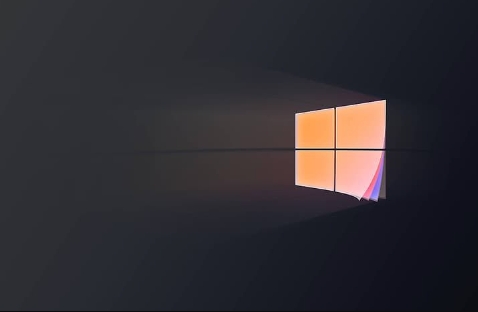
更新显卡驱动的方法有很多。最简单的是通过Windows Update自动更新,但这种方式可能不是最新的驱动。更推荐的方式是去显卡厂商的官网(比如NVIDIA、AMD、Intel)下载最新的驱动程序。下载安装后,重启电脑,看看问题是否解决。有时候,新驱动反而会带来问题,这时可以尝试回滚到旧版本的驱动。
DPI设置被锁定,如何解锁?
DPI(Dots Per Inch)设置影响着屏幕上元素的显示大小。如果DPI设置被锁定,你可能无法自由调整缩放比例。要解锁DPI设置,可以尝试以下步骤:
- 在桌面空白处右键点击,选择“显示设置”。
- 在“显示设置”窗口中,找到“缩放与布局”选项。
- 点击“高级缩放设置”。
- 关闭“让Windows尝试修复应用,使其不模糊”选项。
- 在“自定义缩放”中,输入你想要的缩放比例(例如100、125、150等)。
- 点击“应用”,然后注销并重新登录,使设置生效。
有时候,即使你按照上述步骤操作,DPI设置仍然可能被锁定。这可能是因为某些应用程序或服务干扰了DPI设置。你可以尝试关闭一些不必要的后台程序,或者以管理员身份运行程序,看看是否能够解决问题。
如何确定显示器是否支持所需的缩放比例?
并非所有显示器都支持所有的缩放比例。一些老旧的显示器或者低分辨率的显示器可能无法很好地支持较高的缩放比例,导致显示模糊或者出现其他问题。
要确定显示器是否支持所需的缩放比例,可以查看显示器的规格说明书或者在网上搜索显示器的型号。一般来说,显示器的最佳分辨率和刷新率都会在规格说明书中明确标明。如果你的缩放比例设置超出了显示器的支持范围,可能会导致显示问题。
另外,你也可以尝试调整显示器的物理设置,比如调整亮度、对比度、清晰度等,看看是否能够改善显示效果。有时候,仅仅是调整一下显示器的物理设置,就能解决缩放带来的问题。
除了以上方法,还有没有其他可能的原因?
除了显卡驱动、DPI设置和显示器兼容性之外,还有一些其他可能的原因导致Win10电脑无法调整屏幕缩放。比如:
- 远程桌面连接: 如果你通过远程桌面连接到电脑,缩放比例可能会受到远程桌面设置的限制。
- 虚拟机: 如果你在虚拟机中运行Win10,缩放比例可能会受到虚拟机软件的限制。
- 系统文件损坏: 极少数情况下,系统文件损坏也可能导致缩放问题。可以尝试运行系统文件检查器(SFC)扫描并修复系统文件。
总之,解决Win10电脑无法调整屏幕缩放的问题,需要综合考虑多种因素,逐一排查,才能找到最终的解决方案。
以上就是《Win10屏幕缩放设置无效解决方法》的详细内容,更多关于win10,显卡驱动,DPI设置,屏幕缩放,显示器兼容性的资料请关注golang学习网公众号!
-
501 收藏
-
501 收藏
-
501 收藏
-
501 收藏
-
501 收藏
-
304 收藏
-
324 收藏
-
400 收藏
-
228 收藏
-
283 收藏
-
416 收藏
-
308 收藏
-
366 收藏
-
244 收藏
-
451 收藏
-
324 收藏
-
484 收藏
-

- 前端进阶之JavaScript设计模式
- 设计模式是开发人员在软件开发过程中面临一般问题时的解决方案,代表了最佳的实践。本课程的主打内容包括JS常见设计模式以及具体应用场景,打造一站式知识长龙服务,适合有JS基础的同学学习。
- 立即学习 543次学习
-

- GO语言核心编程课程
- 本课程采用真实案例,全面具体可落地,从理论到实践,一步一步将GO核心编程技术、编程思想、底层实现融会贯通,使学习者贴近时代脉搏,做IT互联网时代的弄潮儿。
- 立即学习 516次学习
-

- 简单聊聊mysql8与网络通信
- 如有问题加微信:Le-studyg;在课程中,我们将首先介绍MySQL8的新特性,包括性能优化、安全增强、新数据类型等,帮助学生快速熟悉MySQL8的最新功能。接着,我们将深入解析MySQL的网络通信机制,包括协议、连接管理、数据传输等,让
- 立即学习 500次学习
-

- JavaScript正则表达式基础与实战
- 在任何一门编程语言中,正则表达式,都是一项重要的知识,它提供了高效的字符串匹配与捕获机制,可以极大的简化程序设计。
- 立即学习 487次学习
-

- 从零制作响应式网站—Grid布局
- 本系列教程将展示从零制作一个假想的网络科技公司官网,分为导航,轮播,关于我们,成功案例,服务流程,团队介绍,数据部分,公司动态,底部信息等内容区块。网站整体采用CSSGrid布局,支持响应式,有流畅过渡和展现动画。
- 立即学习 485次学习
